Articulate는 교육자, 교육 설계자, 기업 트레이너들에게 가장 널리 사용되는 이러닝 제작 플랫폼 중 하나입니다. Articulate 기반 과정의 핵심 요소는 강의 녹화본, 제품 설명, 시뮬레이션 데모 등 비디오 콘텐츠입니다.
하지만 Articulate는 내장된 강의 동영상을 다운로드할 수 있는 기본 옵션을 제공하지 않는 경우가 많습니다. 특히 온라인 LMS 플랫폼을 통해 제공되는 경우 더욱 그렇습니다. 오프라인에서 강의 동영상을 시청하거나, 교육 자료를 보관하거나, 참고용으로 클립을 재사용하려는 경우 이 점이 불편할 수 있습니다.
이 글에서는 Articulate 과정의 비디오를 저장하는 몇 가지 효과적인 방법을 분석합니다.
1. Articulate란 무엇인가요?
Articulate는 조직과 교육자가 대화형 온라인 학습 콘텐츠를 제작할 수 있도록 지원하는 도구 모음을 제공합니다. 핵심 기능은 다음과 같습니다. 아티큘레이트 360 , 포함 사항:
- 스토리라인 360 – 대화형 슬라이드 기반 e러닝 과정을 설계하는 데 사용되는 데스크톱 애플리케이션입니다.
- 라이즈 360 – 반응형, 모바일 지원 교육 과정을 개발하기 위한 클라우드 기반 솔루션입니다.
- 리뷰 360 그리고 콘텐츠 라이브러리 360 – 포괄적인 디자인 자료 라이브러리와 결합된 협업 도구.
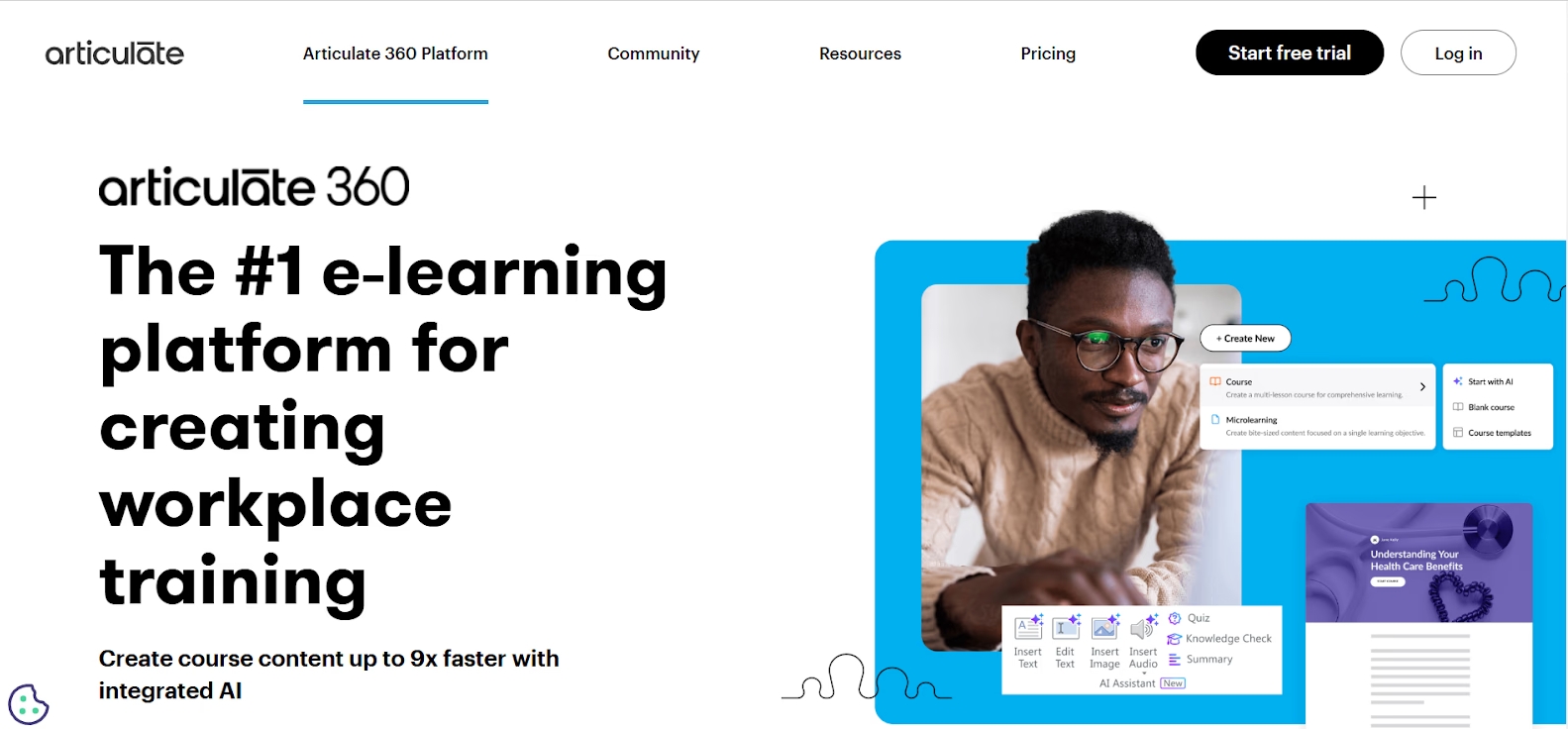
Articulate 강좌는 일반적으로 LMS 플랫폼을 통해 제공되며, 인터랙티브 슬라이드, 퀴즈, 내장형 비디오가 포함되어 있습니다. 이러한 비디오는 표준적인 방법으로는 다운로드할 수 없는 경우가 많습니다.
2. Articulate 강의 영상을 어떻게 다운로드하나요?
Articulate 기반 강좌의 비디오를 저장하는 방법은 여러 가지가 있습니다. 강좌 구성 방식과 기술적 숙련도에 따라 선택이 달라집니다.
2.1 다운로드 옵션 확인
도구를 사용하기 전에 항상 다운로드 링크가 있는지 확인하세요.
- Articulate 비디오 아래나 옆에 있는 "다운로드" 버튼을 찾으세요.
- 자료 또는 첨부 파일 섹션을 확인하세요.
- 강좌 제공자나 강사에게 문의하세요.
공식적인 옵션이 제공되지 않으면 다음 해결 방법 중 하나를 사용할 수 있습니다.
2.2 브라우저 개발자 도구 사용
비디오가 직접 호스팅되는 경우(예: MP4) 브라우저 개발자 도구를 사용하여 비디오를 추출할 수 있습니다.
단계:
- 과정 페이지를 열고 누르세요
F12개발자 도구를 열려면. - 네트워크 탭으로 가서 "미디어"로 필터링한 다음 Articulate 비디오를 재생하고 로드되는 파일을 찾습니다(예: .mp4 또는 .m3u8로 끝남).
- Articulate 비디오 링크를 마우스 오른쪽 버튼으로 클릭하여 새 탭에서 열고, 오프라인으로 강의를 저장합니다.
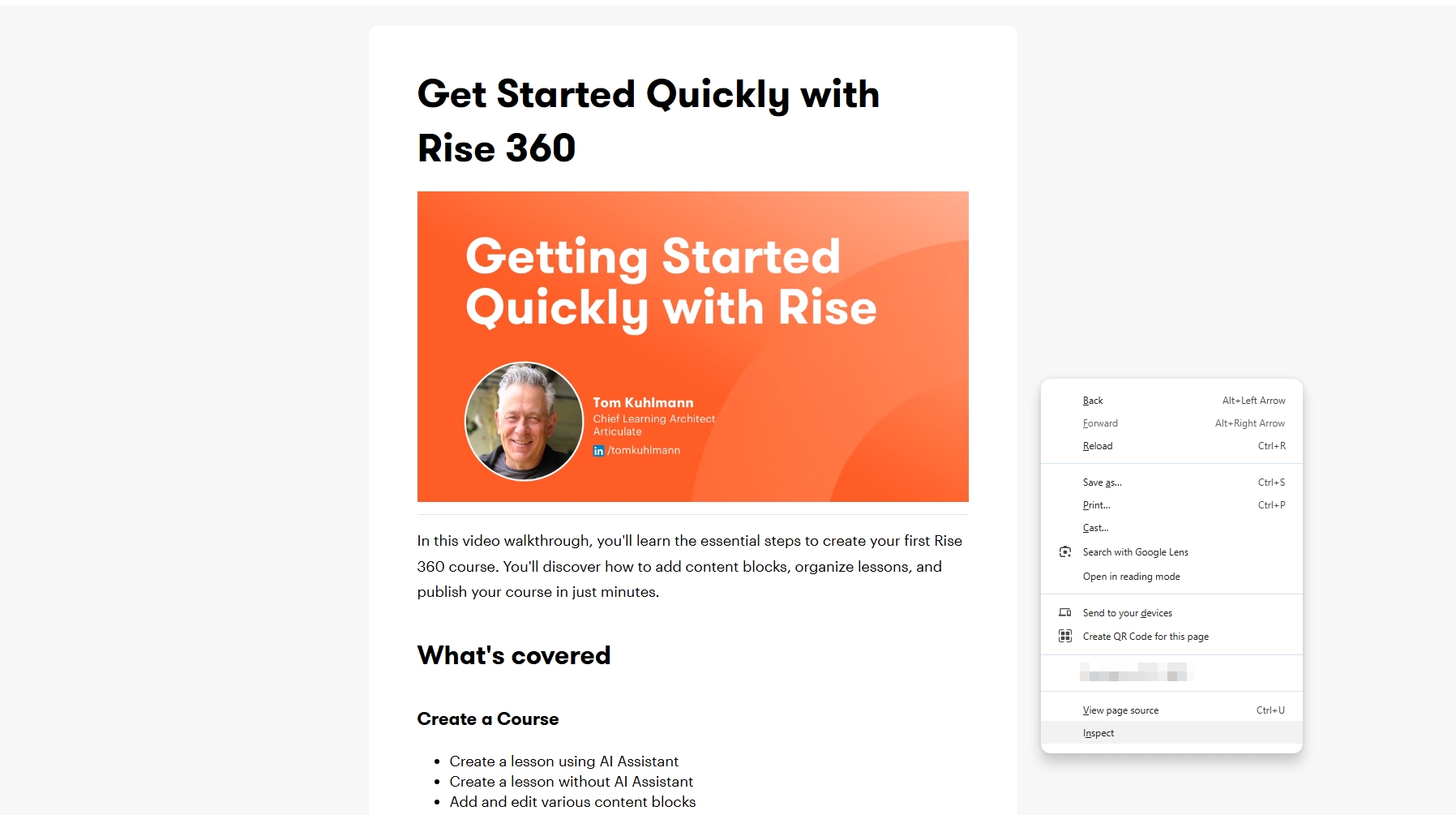
제한 사항:
- 암호화되거나 분할된 스트림에서는 작동하지 않습니다.
- 기술적 지식이 필요합니다
- 여러 비디오에 대해 수동 및 느림
2.3 비디오 다운로더 확장 프로그램 사용
기술에 익숙하지 않은 사용자가 더 쉽게 이용할 수 있는 방법은 비디오를 감지하고 다운로드하는 브라우저 확장 프로그램을 설치하는 것입니다.
추천 확장 프로그램:
- 비디오 다운로드 헬퍼
- CocoCut 비디오 다운로더
- 플래시 비디오 다운로더
사용 방법:
- 브라우저에서 Articulate의 다운로드를 지원하는 안정적인 비디오 다운로더 확장 프로그램을 설치하세요.
- Articulate 과정 페이지를 열고 비디오를 시작한 다음, 확장 프로그램 아이콘이 활성화되면 클릭하세요.
- 원하는 해상도를 선택하고 다운로드를 클릭하면 Articulate 과정 비디오가 장치에 저장됩니다.
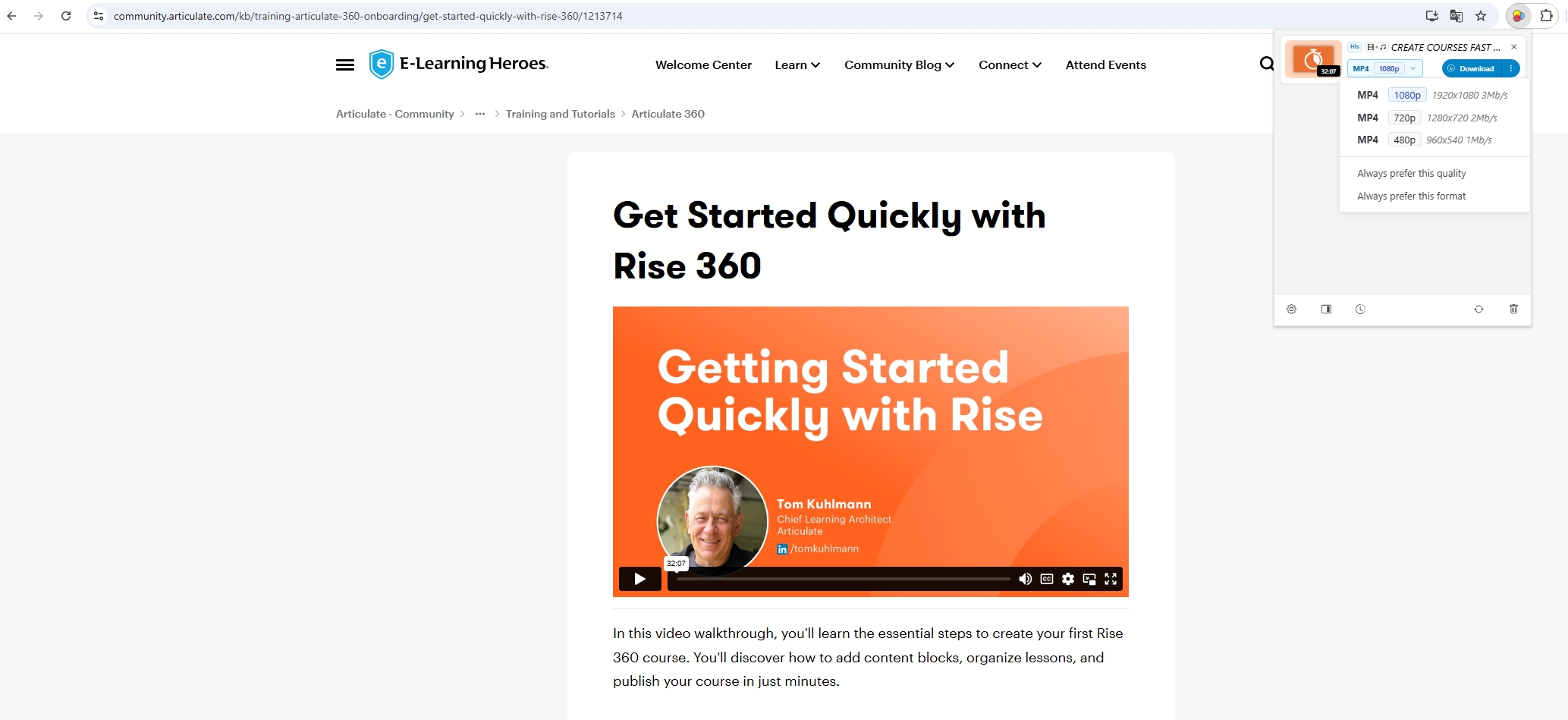
장점:
- 사용하기 쉽습니다
- 다양한 내장 비디오 형식에 적용 가능
- 특별한 기술이 필요하지 않습니다
단점:
- 암호화되거나 DRM으로 보호된 비디오에서는 작동하지 않습니다.
- 한 번에 하나의 비디오만 다운로드하는 것으로 제한되는 경우가 많습니다.
- 파일 구성이나 일괄 처리가 없습니다.
이러한 확장 프로그램은 강좌에서 소량의 비디오를 다운로드하는 데 적합합니다. 하지만 여러 모듈이 포함된 전체 강좌를 다운로드하고 파일을 제대로 정리해야 하는 경우에는 더욱 고급 솔루션이 필요합니다.
3. 고급: Meget을 사용하여 Articulate 과정 비디오를 대량으로 다운로드하세요
Articulate 비디오 강좌 전체를 다운로드하는 더 빠르고 전문적인 방법을 찾고 있다면(특히 LMS 플랫폼에 호스팅된 강좌의 경우) Meget이 가장 적합한 도구입니다.
매우 교육용 비디오 콘텐츠용으로 설계된 전문 비디오 다운로더 및 변환기입니다. Articulate, Coursera, Skillshare 및 기타 여러 이러닝 플랫폼의 비디오를 일괄 다운로드할 수 있습니다.
주요 특징:
- e러닝 사이트를 포함하여 10,000개 이상의 비디오 호스팅 웹사이트를 지원합니다.
- 한 번의 클릭으로 전체 비디오 강좌를 대량으로 다운로드하세요.
- 원본 품질(최대 8K)로 비디오를 다운로드하세요.
- MP4, FLV 등 일반적인 포맷으로 강의 비디오를 내보냅니다.
- 일반적인 비디오 암호화 방법을 우회합니다.
Articulate에서 Meget을 사용하여 비디오를 다운로드하는 방법:
- 공식 웹사이트에서 Windows 또는 macOS용 Meget을 다운로드하여 설치하세요.
- Meget의 브라우저에서 강의를 열고 비디오 콘텐츠가 있는 수업 페이지로 이동합니다.
- Articulate 비디오 재생을 시작하고, 원하는 비디오 품질과 출력 폴더를 선택한 다음 다운로드 버튼을 누르세요.
- Meget은 Articulate에서 다운로드 목록에 추가된 모든 비디오를 저장하고 "완료" 탭에 표시합니다.
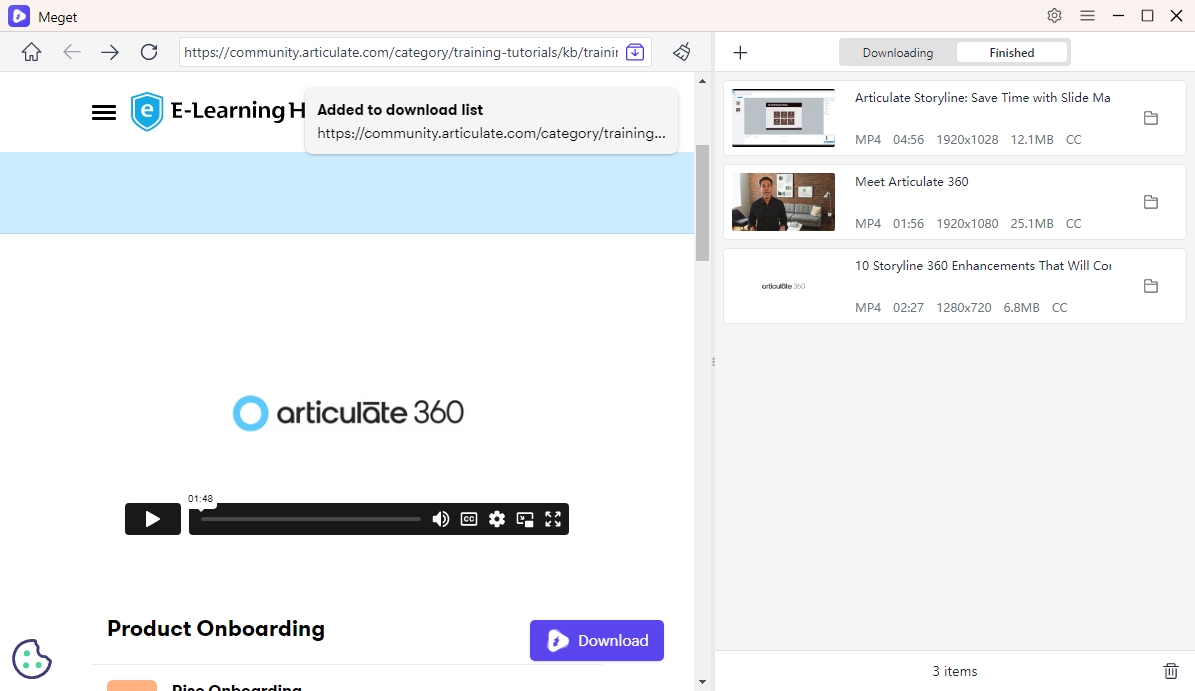
4. 결론
Articulate 기반 강좌의 비디오를 다운로드하는 것은, 특히 직접 다운로드 옵션이 없는 LMS 플랫폼에 호스팅된 경우 까다로울 수 있습니다. 필요에 따라 다음과 같은 여러 옵션 중에서 선택할 수 있습니다.
- 브라우저 개발자 도구를 사용하여 비디오 링크를 수동으로 추출합니다(기술에 정통한 사용자에게 가장 적합).
- 눈에 보이는 비디오를 한 번의 클릭으로 간편하게 다운로드하려면 비디오 다운로더 확장 프로그램을 사용하세요.
- 가장 진보된 솔루션을 원하시면 Meget을 사용하세요. 전체 과정 다운로드, 비디오 품질 유지, 파일 구조 보존에 이상적입니다.
Articulate 과정에 정기적으로 액세스하고 오프라인 사용을 위해 콘텐츠를 다운로드하는 효율적이고 안정적인 방법을 원하는 경우 매우 이 작업에 가장 적합한 도구입니다.
